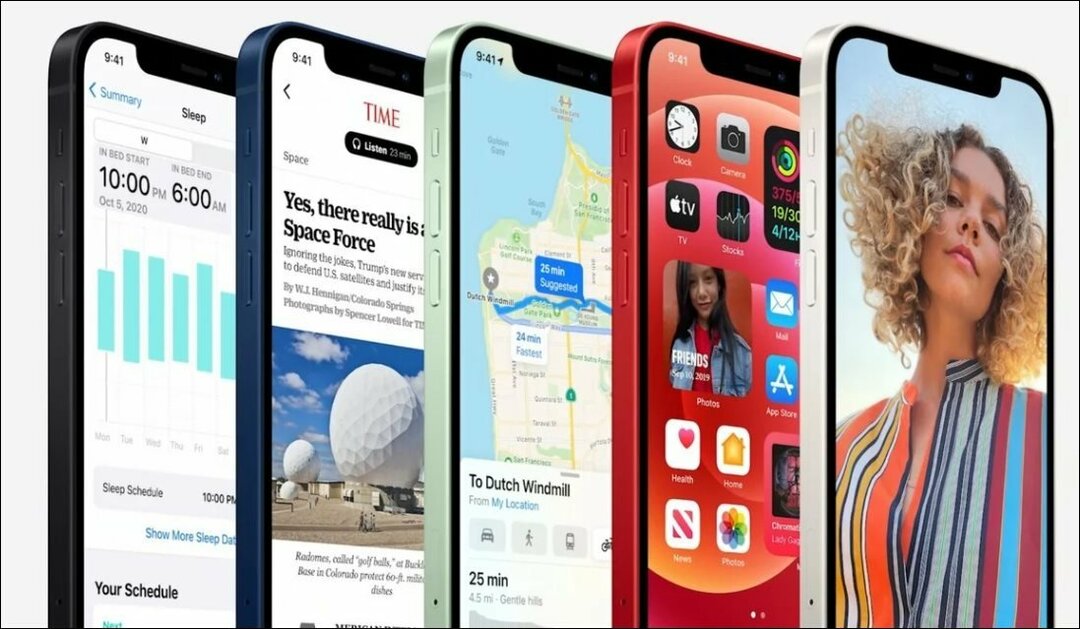Kuidas seada Outlooki kalendris koosolekud nii, et need algaksid hilja või varakult
Microsofti Kontor Microsoft Microsofti Väljavaated Kangelane / / May 04, 2021

Viimati uuendatud

Inimeste kokkusaamine koosolekuks võib olla keeruline, kui osalejad tulevad mujalt. Ükskõik, kas tänava vastas asuv hoone või konverentsisaal kolm korrust ülespoole, võtab koosoleku toimumispaika jõudmine aega.
Seda silmas pidades lisas Microsoft Outlooki kalendrisse uue funktsiooni Microsoft 365 selle mahutamiseks. Võite lasta oma üritustel alustada hilja või lõppeda varakult, mis võimaldab teil reisiaega graafikusse lisada. Need back-to-back kohtumistel osalejad hindavad seda kindlasti!
Kuidas seadistada võimalus alustada hilja või lõpetada varakult
Selle käepärase funktsiooni saate seadistada nii, et see oleks saadaval, kui seda vajate. Pidage meeles, et saate valida ainult ühe või teise: alustage hilja või lõpetage varakult. Hea uudis on see, et saate seada erineva ajakava sündmustele, mis kestavad vähem kui üks tund.
- Avage Outlook ja minge aadressile Fail > Valikud.
- Valige Kalender vasakul pool.
- Minge jaotisse Kalendri valikud ja märkige ruut Lühendage kohtumisi ja koosolekuid.
- Valige selle kõrval olevast rippmenüüst Alusta hilja või Lõpeta varakult. Vaikimisi on see seatud Puudub.
- Sest Vähem kui üks tund, valige null, viis, kaheksa või 10 minutit.
- Sest Üks tund või kauem, valige null, viis, 10 või 15 minutit.
- Klõpsake nuppu Okei.
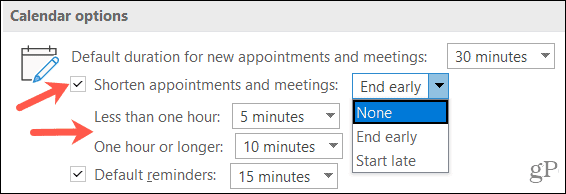
Kuidas kasutada varajase alguse hilinemist või lõpetamist
Kui olete ülaltoodud võimaluse sündmuste lühendamiseks sisse lülitanud, näete alguse ja lõpu aja valimisel valitud ajavalikuid. Ja kui valisite nii vähem kui ühe tunni pikkuste sündmuste jaoks erineva ajastuse, näete ka nende kellaaegu, kui määrate kestuse.
Vaatame paari näidet, kasutades Alusta hilja valik. Alla ühe tunni pikkuste ürituste puhul alustame kaheksa minutit hilinemisega ja ühe tunni või kauem - 10 minutit hilinemisega.
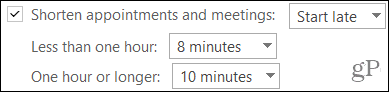
Kui valite oma sündmuse algusaja, näete, et teil on nüüd kaheksa minuti kaupa aegu. Need on pooletunnil, näiteks 8:08, 8:38, 9:08, 9:38 jne.
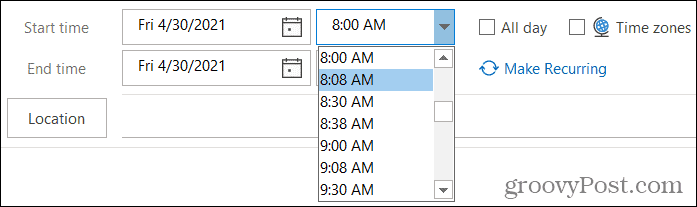
Ja kui valite kestvuseks ühe tunni või pikema lõppaja, kohanduvad teie algusajad. Teil on nüüd see 10-minutiline puhver, mida saate kasutada. Need kehtivad ka pooltundide kohta, näiteks teil on 8:00, 8:10, 8:30, 8:40 ja nii edasi.
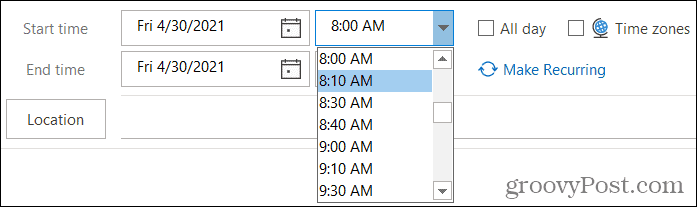
Funktsiooni kättesaadavus
Praegu on rakenduses Outlook for saadaval hilise ja varase alguse valikud Microsoft 365 Windowsis. Loodetavasti uuendab Microsoft ühel hetkel sama funktsiooniga Outlooki kalendri Maci ja mobiiliversioone.
Kasutage Outlooki Start Late või Early Early eeliseid
See ei pruugi olla funktsioon, mida kasutate iga sündmuse jaoks, kuid see on kindlasti käepärane. Kui teate, et teil on koosolekul osalejaid, kelle vahemaa on teie jaoks reisimiseks vajalik või kellel on kohtumisi iga tund teie ümber, saate muuta kõigi õigeaegse olemise veidi vähem stressirohkeks.
Kas soovite Outlooki kasutamisel aega kokku hoida? Heitke pilk peale need ajasäästlikud näpunäited või need Outlooki kiirklahvid!
Google Chrome'i vahemälu, küpsiste ja sirvimisajaloo kustutamine
Chrome teeb suurepärast tööd teie sirvimisajaloo, vahemälu ja küpsiste salvestamisel, et brauseri jõudlust veebis optimeerida. Tema enda kuidas ...
Poehindade sobitamine: kuidas saada veebihindu poes sisseoste tehes
Poest ostmine ei tähenda, et peate maksma kõrgemaid hindu. Tänu hinna sobitamise garantiidele saate veebis allahindlusi ...
Kuidas kinkida Disney Plusi tellimus digitaalse kinkekaardiga
Kui olete Disney Plusi nautinud ja soovite seda teistega jagada, saate Disney + Gift'i tellimuse osta järgmiselt.
Teie juhend dokumentide jagamiseks teenuses Google Docs, Sheets ja Slides
Saate hõlpsasti Google'i veebipõhiste rakendustega koostööd teha. Siin on teie juhised õiguste jagamiseks teenustes Google Docs, Sheets ja Slides ...